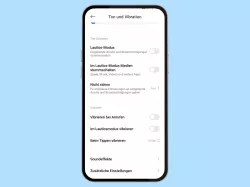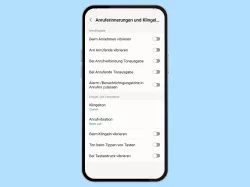Android: Vibration anpassen oder ausschalten
Dich stören die Vibrationen deines Android-Smartphones? So können diese in de Einstellungen ein- oder ausgeschalten werden.
Von Simon Gralki · Veröffentlicht am
Diese Anleitung gehört zu unseren umfassendem Guide für Stock Android. Alles Schritt für Schritt erklärt!
Ähnlich wie bei den Systemtönen liefert das Android-Smartphone ein haptisches Feedback bei bestimmten Aktionen. Wie sich die Vibration einschalten, ausschalten oder wie die Stärke (Intensität) angepasst werden kann, zeigen wir hier.
Um bestimmte Eingaben oder Aktionen zu bestätigen, gibt das Android-Gerät eine kurze Vibration wieder, die unabhängig voneinander eingestellt werden können, sodass beispielsweise die Tastenvibration bei der Eingabe von (SMS-)Nachrichten oder Texten eingeschaltet wird, während die Vibration bei Berührung der Tasten der Navigationsleiste oder den Schaltern von Optionen in den Einstellungen ausgeschaltet ist.
Vibrationsstärke anpassen
Den Wunsch vieler Nutzer, die Vibrationsstärke anpassen zu können, wurde mit der Einführung von Android 13 erfüllt. In der neusten Version des Betriebssystem befinden sich nicht weiter nur Schalter zum aktivieren oder deaktivieren, nun lässt sich auch die Stärke der Vibration über Schieberegler einstellen. Um die Vibration ausschalten zu können, muss lediglich der Regler ganz nach links auf Minimum gestellt werden.
Klingeln/Anrufe
Standardmäßig vibriert das Android-Gerät nicht, sobald ein Anruf eingeht, was bei manchen Nutzern dazu führte, dass bestimmte Anrufe verpasst wurden, sobald das Gerät auf Lautlos gestellt war.
Für die Aktivierung der Vibration bei eingehenden Anrufen stehen bis Android 12 die folgenden Optionen zur Verfügung:
- Nie vibrieren
- Immer vibrieren
- Erst vibrieren, dann immer lauter klingeln (Klingeltonlautstärke schrittweise erhöhen)
Seit Android 13 lässt sich die Stärke der Vibration für eingehende Anrufe anpassen. Um die Vibration vollständig zu deaktivieren, muss der Schieberegler auf das Minimum gestellt werden.




- Öffne die Einstellungen
- Tippe auf Ton und Vibration
- Tippe auf Vibration und haptisches Feedback
- Passe die Vibration bei Klingeln an




- Öffne die Einstellungen
- Tippe auf Töne & Vibration
- Tippe auf Weitere Einstellungen
- Aktiviere oder deaktiviere Beim Klingeln vibrieren



- Öffne die Einstellungen
- Tippe auf Ton und Vibration
- Aktiviere oder deaktiviere Beim Klingeln vibrieren



- Öffne die Einstellungen
- Tippe auf Ton und Vibration
- Aktiviere oder deaktiviere Beim Klingeln vibrieren


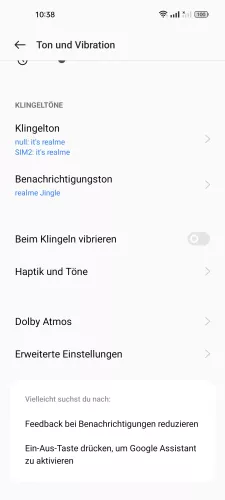
- Öffne die Einstellungen
- Tippe auf Ton und Vibration
- Aktiviere oder deaktiviere Beim Klingeln vibrieren



- Öffne die Einstellungen
- Tippe auf Töne und Vibration
- Aktiviere oder deaktiviere Beim Klingeln vibrieren



- Öffne die Einstellungen
- Tippe auf Ton und Vibration
- Aktiviere oder deaktiviere Vibrieren bei Anrufen



- Öffne die Einstellungen
- Tippe auf Ton und Vibration
- Aktiviere oder deaktiviere Bei Anrufen vibrieren
Tastatur
Unter Android mit aktivierter Gboard-Tastatur vibriert das Gerät bei jeder Eingabe beziehungsweise jedem Tastenanschlag, wenn Nachrichten oder Texte verfasst oder Login-Daten und Webadressen im Browser eingegeben werden.
Die Tastenvibration der Tastatur kann in den Gboard-Einstellungen eingeschaltet oder ausgeschaltet und in der Vibrationsstärke angepasst werden, um beispielsweise nur ein sehr leichtes haptisches Feedback zu erhalten.






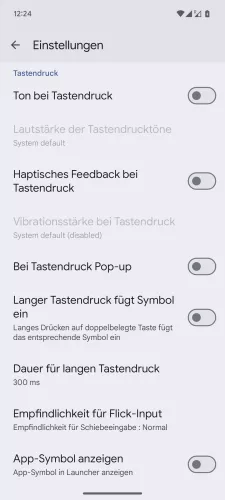
- Öffne die Einstellungen
- Tippe auf System
- Tippe auf Tastatur
- Tippe auf Bildschirmtastatur
- Tippe auf Gboard
- Tippe auf Einstellungen
- Aktiviere oder deaktiviere Haptisches Feedback bei Tastendruck






- Öffne die Einstellungen
- Tippe auf System & Aktualisierungen
- Tippe auf Sprachen und Eingabe
- Tippe auf Microsoft SwiftKey-Tastatur
- Tippe auf Ton & Vibration
- Aktiviere oder deaktiviere die Vibration der Tastatur






- Öffne die Einstellungen
- Tippe auf Systemeinstellungen
- Tippe auf Tastatur und Eingabemethode
- Tippe auf Gboard
- Tippe auf Einstellungen
- Aktiviere oder deaktiviere Haptisches Feedback bei Tastendruck







- Öffne die Einstellungen
- Tippe auf Zusätzliche Einstellungen
- Tippe auf Tastatur und Eingabemethode
- Tippe auf Tastaturen verwalten
- Wähle eine Tastatur (Standard Gboard)
- Tippe auf Einstellungen
- Aktiviere oder deaktiviere Haptisches Feedback bei Tastendruck


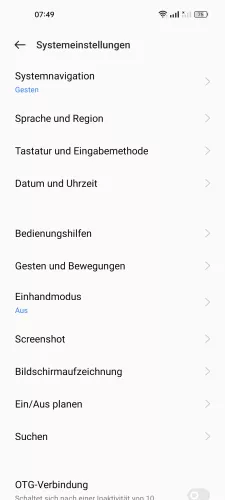

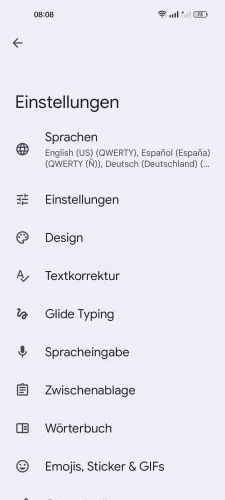

- Öffne die Einstellungen
- Tippe auf Systemeinstellungen
- Tippe auf Tastatur und Eingabemethode
- Tippe auf Gboard
- Tippe auf Einstellungen
- Aktiviere oder deaktiviere Haptisches Feedback bei Tastendruck



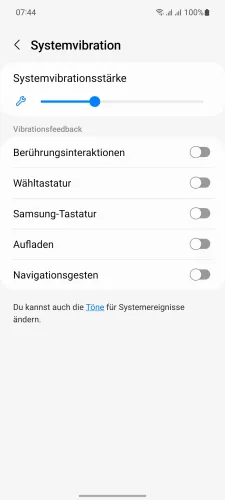
- Öffne die Einstellungen
- Tippe auf Töne und Vibration
- Tippe auf Systemvibration
- Aktiviere oder deaktiviere Samsung-Tastatur





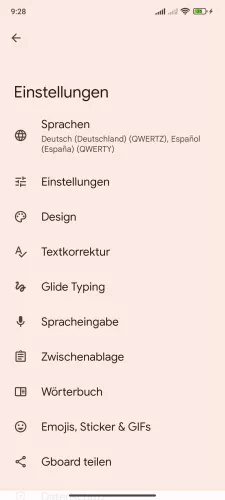

- Öffne die Einstellungen
- Tippe auf Weitere Einstellungen
- Tippe auf Sprachen und Eingabe
- Tippe auf Tastaturen verwalten
- Tippe auf Gboard
- Tippe auf Einstellungen
- Aktiviere oder deaktiviere Haptisches Feedback bei Tastendruck







- Öffne die Einstellungen
- Tippe auf Weitere Einstellungen
- Tippe auf Sprachen und Eingabe
- Tippe auf Tastaturen verwalten
- Tippe auf Gboard
- Tippe auf Einstellungen
- Aktiviere oder deaktiviere Haptisches Feedback bei Tastendruck
Berührung
Android-Geräte geben ein haptisches Feedback in Form einer kurzen Vibration ab, wenn das Display berührt wird, was beim Antippen der Navigationstasten oder bei der Betätigung von Schaltern in den Einstellungen wahrgenommen werden kann.
Die Vibration bei berührung beziehungsweise das haptische Feedback kann jederzeit in den Ton & Vibrations-Einstellungen eingeschaltet oder ausgeschaltet werden.
Hinweis: Ist die Gestensteuerung zur Systemnavigation festgelegt, wird die Vibration ebenfalls wiedergegeben, sobald eine Geste ausgeführt wird.




- Öffne die Einstellungen
- Tippe auf Ton und Vibration
- Tippe auf Vibration und haptisches Feedback
- Passe das Haptische Feedback an



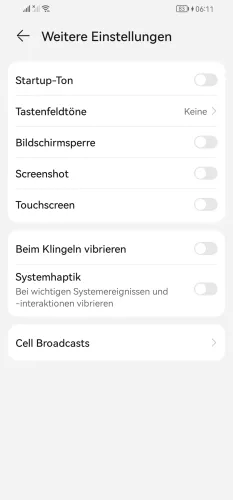
- Öffne die Einstellungen
- Tippe auf Töne & Vibration
- Tippe auf Weitere Einstellungen
- Aktiviere oder deaktiviere Systemhaptik


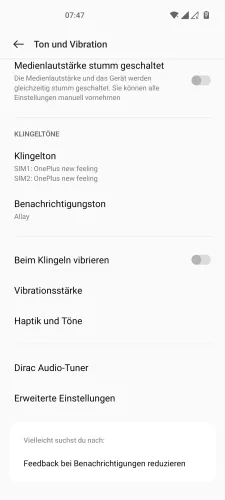
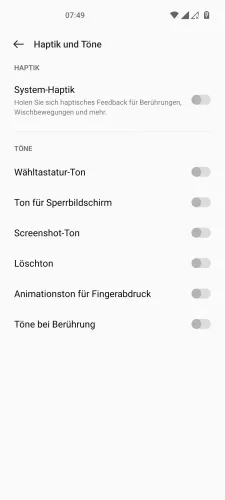
- Öffne die Einstellungen
- Tippe auf Ton und Vibration
- Tippe auf Haptik und Töne
- Aktiviere oder deaktiviere System-Haptik




- Öffne die Einstellungen
- Tippe auf Ton und Vibration
- Tippe auf Haptik und Töne
- Aktiviere oder deaktiviere System-Haptik




- Öffne die Einstellungen
- Tippe auf Töne und Vibration
- Tippe auf Systemvibration
- Aktiviere oder deaktiviere Berührungsinteraktionen




- Öffne die Einstellungen
- Tippe auf Ton und Vibration
- Tippe auf Beim Tippen vibrieren
- Wähle Aus, Leicht, Mittel oder Stark



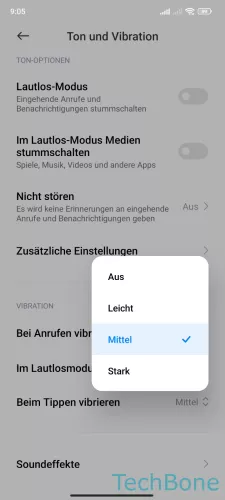
- Öffne die Einstellungen
- Tippe auf Ton und Vibration
- Tippe auf Beim Tippen vibrieren
- Wähle Aus, Leicht, Mittel oder Stark
Komplett ausschalten
Neben der Deaktivierung von ungewünschten Vibrationen bietet Android ebenfalls die Möglichkeit zum Ausschalten aller Vibrationen, was die folgenden Bereiche oder Optionen betrifft:
- Tasten der Navigationsleiste
- Eingabe von Wischgesten bei der Systemnavigation mit Gestensteuerung
- Schalter zu Optionen in den Einstellungen
- Vibrationen zu Hinweisen
- Vibrationen für Anrufe und Benachrichtigungen
![Android Android 14 Einstellungen öffnen Android Android 14 Einstellungen öffnen]()
![image-1706186917]()
![image-1706246876]()
![image-1706246937]()
- Öffne die Einstellungen
- Tippe auf Ton und Vibration
- Tippe auf Vibration und haptisches Feedback
- Aktiviere oder deaktiviere Vibration & haptisches Feedback verwenden
Benachrichtigungen
Unabhängig von der Vibration von eingehenden Anrufen kann festgelegt werden, ob das Android-Gerät beim Eingang von Benachrichtigungen vibrieren soll, wozu sämtliche Hinweise, neue Nachrichten oder App-Benachrichtigungen gehören.




- Öffne die Einstellungen
- Tippe auf Ton und Vibration
- Tippe auf Vibration und haptisches Feedback
- Passe die Vibration bei Benachrichtigungseingang an





- Öffne die Einstellungen
- Tippe auf Töne & Vibration
- Tippe auf Benachrichtigungston
- Tippe auf Vibration
- Wähle ein Vibrationsmuster




- Öffne die Einstellungen
- Tippe auf Ton und Vibration
- Tippe auf Vibrationsstärke
- Lege die Vibrationsstärke bei Benachrichtigungseingang fest
Wecker
Konnte man bei älteren Versionen die Vibration für den Wecker ein- oder ausschalten, kann seit Android 13 auch die Stärke der Weckervibration angepasst werden. Die Intensität wird aber für alle Wecker geändert. Eine Anpassung für jeden Wecker individuell ist dagegen nicht möglich.




- Öffne die Einstellungen
- Tippe auf Ton und Vibration
- Tippe auf Vibration und haptisches Feedback
- Passe die Vibration für Wecker an




- Öffne die Uhr-App
- Wähle einen Wecker
- Aktiviere oder deaktiviere Vibrieren
- Tippe auf Speichern
Medien
Auch Medien wie Videos, Musik oder auch Apps selbst können für ein haptisches Feedback, also einer Vibration auf einem Android-Smartphone sorgen. Seit Android 13 ist es nun auch möglich, die Vibration für Medien ein-/aus zu schalten oder auch die Intensität anzupassen.




- Öffne die Einstellungen
- Tippe auf Ton und Vibration
- Tippe auf Vibration und haptisches Feedback
- Passe die Vibration für Medien an
Apps
Apps können auf Android-Smartphones ein haptisches Feedback in Form einer Vibration abgeben. Vibrationen sind sowohl innerhalb der App durch Funktionen als auch als Benachrichtigungen möglich. Vibrationen die in der App ausgehen, müssen in den Einstellungen der jeweiligen App angepasst werden. Vibrationen die durch Benachrichtigungen erzeugt werden, können wie folgt über die App-Einstellungen von Android angepasst werden.





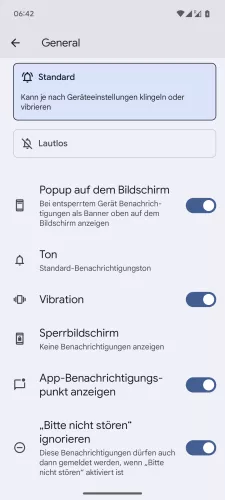
- Öffne die Einstellungen
- Tippe auf Benachrichtigungen
- Tippe auf App-Benachrichtigungen
- Wähle eine App
- Wähle eine Kategorie
- Aktiviere oder deaktiviere Vibration




- Öffne die Einstellungen
- Tippe auf Benachrichtigungen und Statusleiste
- Wähle eine App
- Aktiviere oder deaktiviere Vibrieren






- Öffne die Einstellungen
- Tippe auf Apps
- Tippe auf App-Management
- Wähle die gewünschte App
- Tippe auf Benachrichtigungen verwalten
- Aktiviere oder deaktiviere Vibrieren




- Öffne die Einstellungen
- Tippe auf Benachrichtigungen und Statusleiste
- Wähle eine App
- Aktiviere oder deaktiviere Vibrieren
Häufig gestellte Fragen (FAQ)
Wie kann man die Vibration beim Tippen ausschalten?
Die Vibration der Tastatur, die bei jedem Tastenanschlag als haptisches Feedback wiedergegeben wird, kann auf dem Android-Gerät in den Tastatureinstellungen aktiviert oder deaktiviert werden.
Wie kann man die Vibration komplett ausschalten?
Um die Vibration unter Android komplett ausschalten zu können, bieten die Ton & Vibrations-Einstellungen die Deaktiverung des haptischen Feedbacks, woraufhin sämtliches haptisches Feedback zu Berührungen oder Eingaben über die Tastatur, sowie Hinweise über Nachrichten oder Anrufe ausgeschaltet wird.
Wie kann man die Vibration der Tasten ausschalten?
Das haptische Feedback beziehungsweise die Vibration der Tasten der Navigationsleiste kann jederzeit in Verbindung mit der Vibration bei Berührung von Schaltern oder MEnüelementen aktiviert oder deaktiviert werden.
Wie kann man die Vibration stärker einstellen?
Wer die Vibrationsstärke anpassen möchte, muss die neueste Version Android 13 installiert haben. Seit dieser Version kann die Vibration stärker oder auch geringer für die jeweiligen Bereiche wie Anrufe, Wecker, Benachrichtigungen oder Medien angepasst werden. Bei älteren Android-Versionen ist das Anpassen der Stärke nur mittels Apps und teilweisen Root-Rechten möglich.